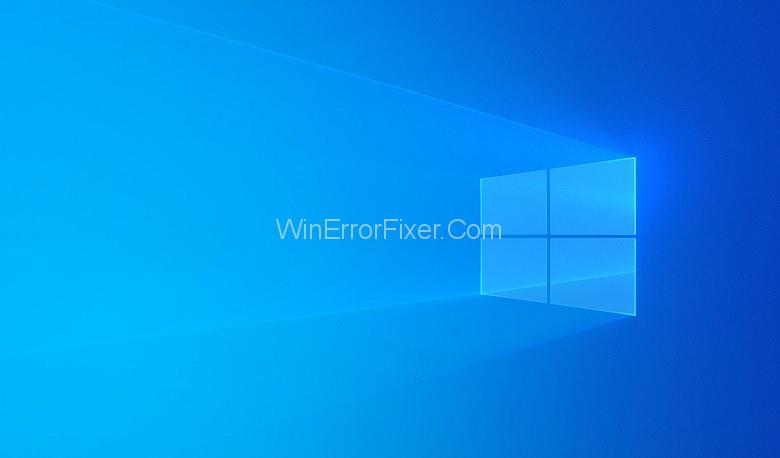Unsecapp.exe je certifikovaný program navrhnutý spoločnosťou Microsoft, ktorý je tiež súčasťou subsystému WMI (Windows Management Instrumentation). Program je veľmi nápomocný pri stimulácii prenosu informácií medzi akýmkoľvek programom spusteným na vašom zariadení do programu vzdialeného servera.
Program bude medzi nimi cyklicky prenášať správu tam a späť. Program sa spustí sám vždy, keď program potrebuje použiť WMI. V staršej verzii Windows Vista sa tento program spúšťa sám, no v dnešnej verzii sa program spustí podľa potreby.
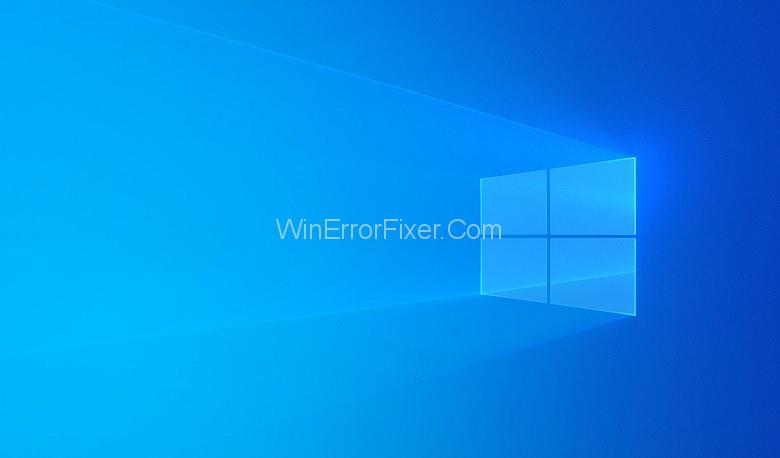
Obsah
Čo je Unsecapp.exe?
Unsecapp.exe je program, ktorý slúži ako štruktúra rozhrania a poskytovateľ WMI. Program je medzi technikmi a programátormi označovaný ako Sink. Sink je definovaný ako validátor spätného volania, ktorý je nasmerovaný na klienta WMI a prijíma asynchrónne spätné volania.
Účelom WMI bolo umožniť vývojárom softvéru písať články a programy, ktoré sú navrhnuté tak, aby spravovali a vyhľadávali zariadenia, účty a iné programy Windows, ktoré sú spustené. Samotné WMI sa považuje za najvýznamnejšiu infraštruktúru pri správe údajov a operácií na systémoch orientovaných na Windows.
Kedykoľvek je potrebné WMI, Windows vám pomôže s unsecapp.exe, ktorý bude hrať svoju úlohu ako umývadlo. Unsecapp.exe zhromažďuje dotazy a príkazy WMI a presmeruje ich na program, ktorý ich potrebuje.
Prečo sa Unsecapp.exe spúšťa náhodne?
V dnešnej verzii Windows uvidíme, že program sa spustí len vtedy, keď sú potrebné jeho služby. Je zrejmé, že vo väčšine prípadov, keď používateľ nainštaluje akýkoľvek softvér, je potrebné, aby interagoval s externým serverom.
To sa zvyčajne stáva pri aplikáciách na videohovory, ako sú Skype a Discord, alebo hernom softvéri, ako je origin, aplikácie na odosielanie okamžitých správ atď. Takýto softvér potrebuje na spustenie externý server. Niektorí ľudia si mysleli, že tento program je proces, ktorý spustil Avast a údajne odstránil Unsecapp.exe odinštalovaním antivírusového balíka.
Neskôr sa však zistilo, že Unsecapp.exe nie je súčasťou Avastu, ale bežne ho používa Avast a ďalší takýto antivírusový balík.
Môžem zakázať Unsecapo.exe?
Odpoveď je áno, ale ľudia často neuprednostňujú deaktiváciu programu. Keď už hovoríme o spustiteľnom programe, považuje sa za bezpečný aj povinný. Ak sa pokúsite zakázať program, v prípade potreby už nebudete môcť používať WMI. To povedie k tomu, že na vašom zariadení nebude spustených veľa programov.
To môže viesť ku katastrofe vo výkone operačného systému. Okrem toho existuje aj možnosť, že to bude brániť funkčnosti akéhokoľvek softvéru tretích strán, ktorý môže bežať iba s pomocou WMI. Kvôli všetkým týmto dôvodom sa Unsecapo.exe považuje za chrbticu spustiteľného systému vášho zariadenia.
Môže byť Unsecapp.exe skrytým škodlivým softvérom?
Odpoveď je áno. Vo väčšine systémov sa to však nikdy nestane. V dnešnej verzii je veľmi malá šanca, že sa tak stane. Väčšinou je vidieť, že hackeri majú so svojím neetickým prístupom tendenciu maskovať svoj neoprávnený výtvor identickým alebo podobným názvom s legitímnymi systémovými procesmi.
V staršej verzii Windowsu bol systém z hľadiska vírusov dosť zhovievavý, no teraz sú tieto problémy do značnej miery vyriešené. V dnešnej dobe je s pomocou bezpečnostných balíkov a Windows Defender dostatočný priestor na zabránenie prenikaniu malvéru alebo vírusov do systému.
Ak chcete zabezpečiť stopercentne bezpečný prístup, musíte zistiť, kde sa nachádza. Aby ste to videli, musíte najprv otvoriť správcu úloh (Ctrl+Shift+Esc), potom kliknúť pravým tlačidlom myši na unsecapp.exe a vybrať umiestnenie otvoreného súboru.
Ak má spustiteľný súbor umiestnenie uvedené vo forme C:\ Windows \ System32 \ wbem, potom ide pravdepodobne o skrytý malvér. Ak však chcete získať istotu, môžete súbor naskenovať pomocou výkonného skenera spywaru. Ak je súbor v akomkoľvek inom formáte, ide o skrytý malvér. Pri odstraňovaní tohto súboru môže pomôcť antivírus a systém Windows sa pokúsi znova vytvoriť nový Unsecapp.exe pre zariadenie.
Záver
Pre zariadenie je potrebné WMI, pretože spustiteľný súbor môže tvoriť cestu na prenos informácií z vysielača do prijímača. Každé zariadenie má svoje vlastné. Mali by ste to však kontrolovať a uistiť sa, že to nie je skrytý malvér.